windows10怎么重组电脑 如何重置电脑到出厂设置
Windows10是目前广泛使用的操作系统之一,但随着时间的推移,电脑可能会出现各种问题,导致系统运行缓慢或出现错误,为了解决这些问题,重组电脑或将电脑重置到出厂设置是常见的解决方法之一。重组电脑可以帮助清除不必要的文件和程序,优化系统性能,而将电脑重置到出厂设置则可以将系统恢复到初始状态,解决一些严重的问题。接下来我们将介绍如何在Windows10操作系统中进行这两种操作。
具体步骤:
1.进入【选择一个选项】页面
(1)在按住 Shift键的情况下,点击重启。电脑启动后自动选择一个选项页面
(2)重启或开机,在Windows 启动前,按重启或电源按钮连续强制重启 3 次,即可进入选择一个选项页面
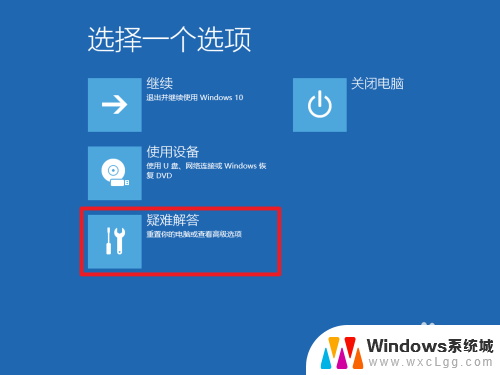
2.随后,点击【疑难问答】后,即可看见【重置此电脑】选项
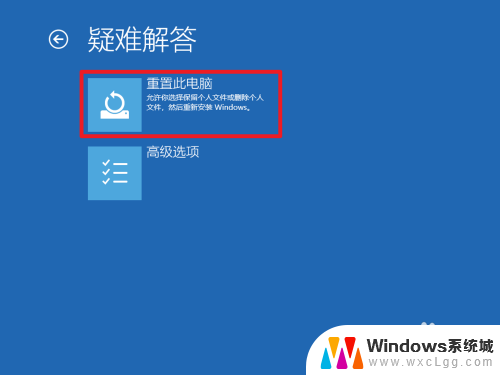
3.点击【重置此电脑】后,即可进入选择页面。选项如下:
【保留我的文件】是指删除电脑所有的应用以及设置,但是会保留系统盘中的个人文件!
【删除所有的内容】是指将电脑中所有的个人文件、设置和应用,全部删除!
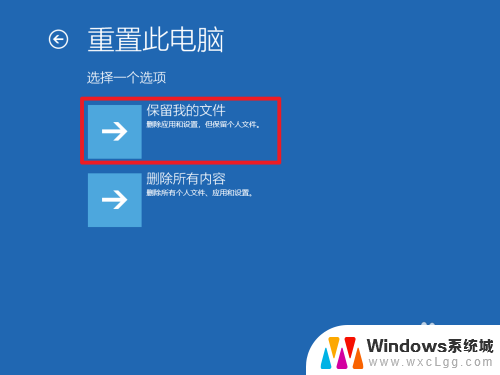
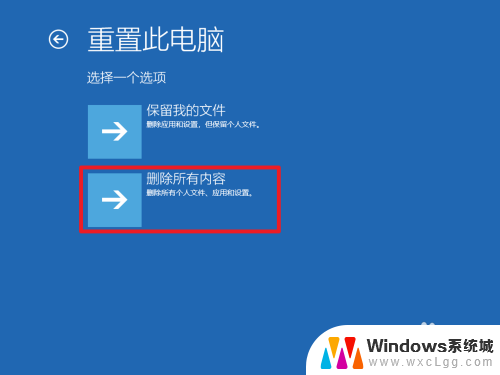
4.点击【删除所有内容】之后,会出现以下两个选项:
【仅删除我的文件】是指直接对安装系统的盘进行重置,即使之前曾经分区,也会重新恢复。
【完全清理驱动器】是指将所有的盘都进行格式化,包括系统盘!同样的,一些相关的设置,比如分区、注册表等等操作,都将被全部抹除,最后得到一个非常干净的系统!!!
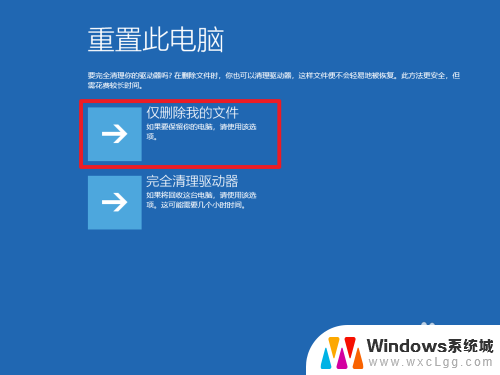
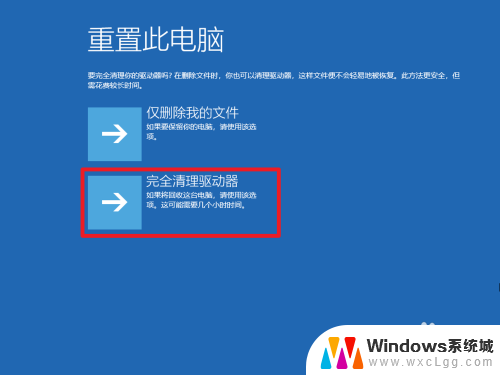
5.注意:【完全清理驱动器】选项请慎重选择,假如你没有需要保留的资料等,可以选择这个选项。另外,系统盘一般是指C盘。
以上就是如何重新组织电脑的全部内容,不熟悉的用户可以按照以上方法进行操作,希望对大家有所帮助。
windows10怎么重组电脑 如何重置电脑到出厂设置相关教程
-
 win10重置在哪里 win10恢复出厂设置的位置在哪里
win10重置在哪里 win10恢复出厂设置的位置在哪里2023-12-07
-
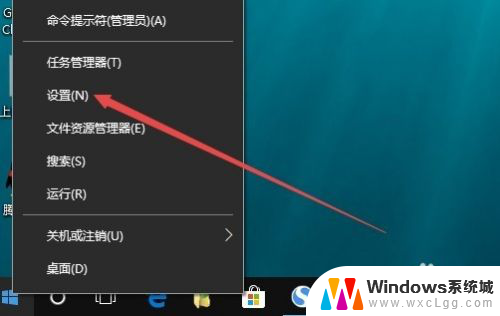 笔记本如何重置网络设置 win10如何进行网络配置重置
笔记本如何重置网络设置 win10如何进行网络配置重置2024-02-01
-
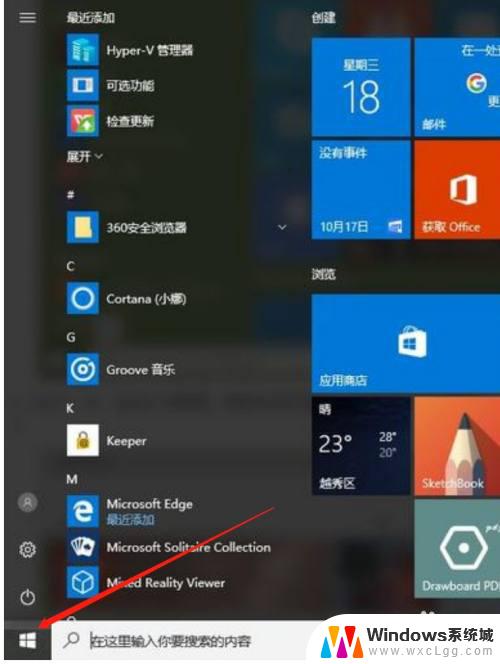 windows10网络重置后怎么恢复 win10网络重置后怎样恢复上网连接
windows10网络重置后怎么恢复 win10网络重置后怎样恢复上网连接2023-09-30
-
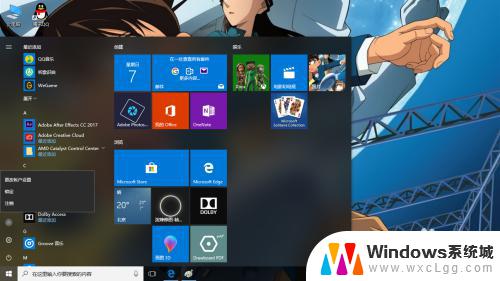 如何为windows用户设置密码 Windows10如何重置用户登录密码
如何为windows用户设置密码 Windows10如何重置用户登录密码2023-09-28
-
 怎么样设置电脑开机密码? 如何在Windows10电脑上设置开机密码
怎么样设置电脑开机密码? 如何在Windows10电脑上设置开机密码2024-02-21
-
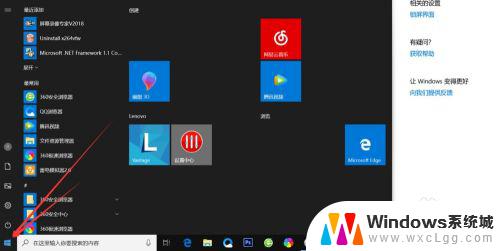 windows电脑怎么设密码? 如何在Windows10电脑上设置开机密码
windows电脑怎么设密码? 如何在Windows10电脑上设置开机密码2023-11-06
win10系统教程推荐
- 1 如何使用管理员身份运行cmd Win10怎么以管理员身份启动CMD命令提示符
- 2 电脑怎么修改本地账户 Win10本地用户账户名称修改方法
- 3 电视能连接主机当电脑显示屏吗 Win10怎么设置主显示器的分辨率
- 4 cmd怎么查看电脑配置 Win10操作系统如何查看电脑配置
- 5 电脑更新在哪里找 win10系统更新升级教程
- 6 要完全清理你的驱动器吗 清理Win10驱动器会导致电脑崩溃吗
- 7 win10笔记本无线局域网 Win10如何创建无线局域网连接
- 8 windows10熄灭屏幕快捷键 Win10如何用快捷键熄灭屏幕
- 9 windows10未激活无法显示桌面 电脑提示激活Windows无法解决
- 10 win10怎么取消待机密码 Win10怎么删除睡眠密码